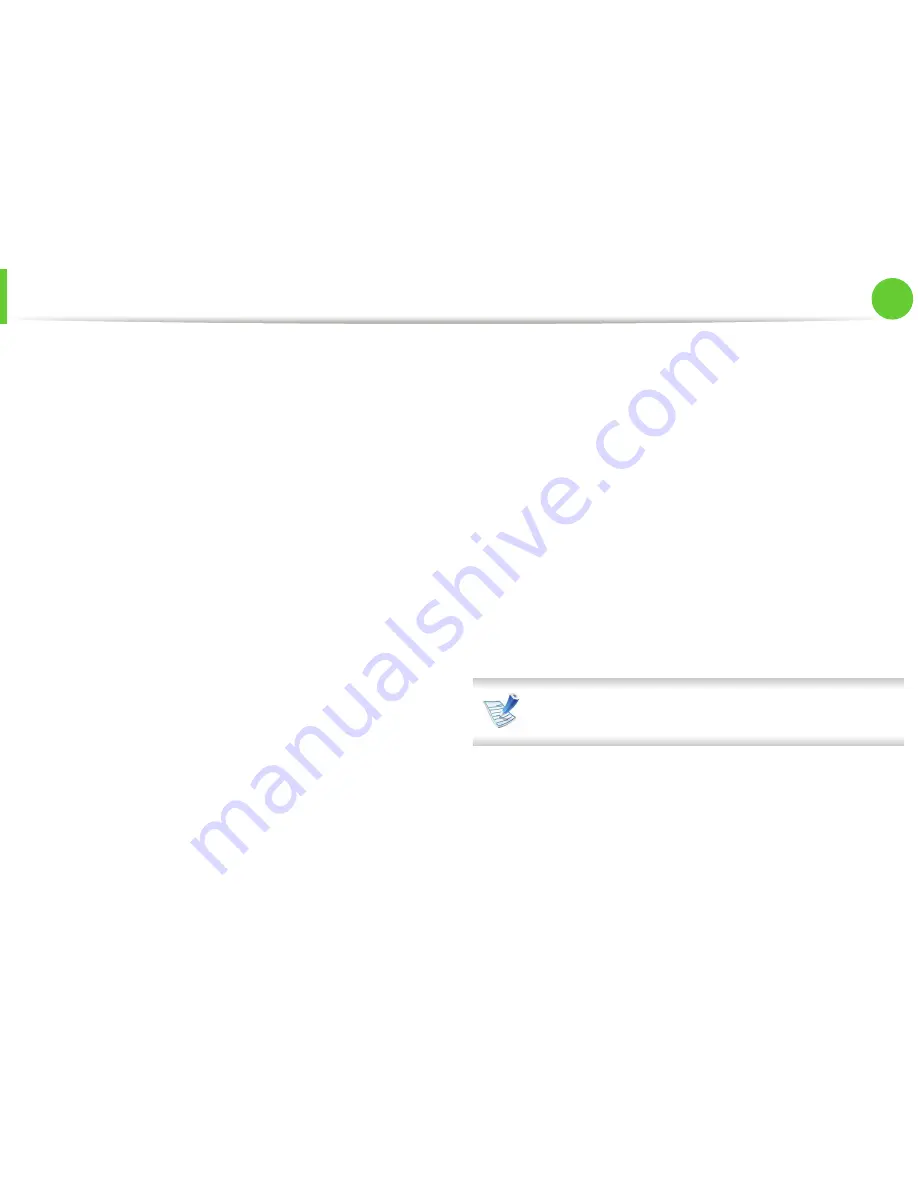
유선
네트워크로
드라이버
설치
18
2장. 네트워크 연결된 제품 사용하기
9
쉬운 설치
를 선택하고
설치
를 클릭하세요. 대부분 사용자에
게
쉬운 설치
를 권장합니다. 제품의 작동에 필요한 모든 구
성 요소들이 설치됩니다.
사용자 설치
를 선택하면 설치할 구성요소를 하나씩 선택할
수 있습니다.
10
컴퓨터의 모든 응용 프로그램을 종료한다고 경고하는 메시
지가 나타나면
계속
을 클릭하세요.
11
표준 네트워크 설치
를 선택한 다음
확인
을 클릭하세요.
12
SetIP 프로그램이 자동으로 실행됩니다.
13
설치를 계속하려면
확인
을 클릭하세요.
14
읽어보기
창에서
계속
을 클릭하세요.
15
설치가 끝나면
종료
를 클릭하세요.
16
응용 프로그램
폴더 >
유틸리티
>
프린터 설정 유틸리티
를
여세요.
• Mac OS X 10.5~10.6의 경우
응용 프로그램
폴더 >
시스
템 환경설정
을 열고
프린트 & 팩스
를 클릭하세요.
17
프린터 목록
에서
추가
를 클릭하세요.
• Mac OS X 10.5~10.6의 경우 '
+
' 아이콘을 클릭하세요. 팝
업 창이 나타납니다.
18
Mac OS X 10.3의 경우
IP 프린팅
탭을 선택하세요.
• Mac OS X 10.4의 경우
IP 프린터
탭을 클릭하세요.
• Mac OS X 10.5~10.6의 경우
IP
탭을 클릭하세요.
19
프로토콜
에서
HP Jetdirect - Socket
을 선택하세요.
많은 매수의 문서를 인쇄할 때
프린터 유형
옵션에서
Socket
을 선택하면 인쇄 성능을 향상시킬 수 있습니다.
20
주소
입력 필드에 제품의 IP 주소를 입력하세요.
21
대기열
입력 필드에 대기열 이름을 입력하세요. 제품 서버
의 대기열 이름을 알 수 없을 경우에는 우선 기본 대기열 이
름을 사용해보세요.
Summary of Contents for ML-330 Series
Page 21: ...21 1장 소개 제품전원켜기 1 제품에 전원 코드를 연결하세요 제품에 전원 스위치가 있다면 스위치를 켜주세요 2 전원 버튼을 눌렀다가 놓으세요 ...
Page 52: ...토너고루섞기 52 3장 유지 관리 3 토너 카트리지의 손잡이를 잡고 제품 안으로 천천히 넣으세 요 4 앞덮개를 닫으세요 덮개가 완전히 닫혔는지 확인하세요 ...
Page 56: ...메모리업그레이드 56 3장 유지 관리 7 전원 코드와 프린터 케이블을 다시 연결하고 제품을 켜주세 요 ...
Page 70: ...용지걸림해결 70 4장 문제 해결 5 다음에 보이는 그림과 같이 걸린 용지를 제거하세요 6 뒷덮개를 닫으세요 인쇄가 다시 시작됩니다 3 1 1 3 2 ...
Page 79: ...5장 부록 이 장에서는 제품 사양 및 규격에 관한 정보를 제공합니다 사양 80 규제 정보 90 저작권 100 ...
Page 99: ...규제정보 99 5장 부록 22 중국에만 해당 ...
Page 249: ...138 드라이버 재설치 7 10 W Windows 네트워크로 연결된 제품에 드라이버 설치하기 16 일반적인 Windows 문제 114 SetIP 사용 13 45 ...






























